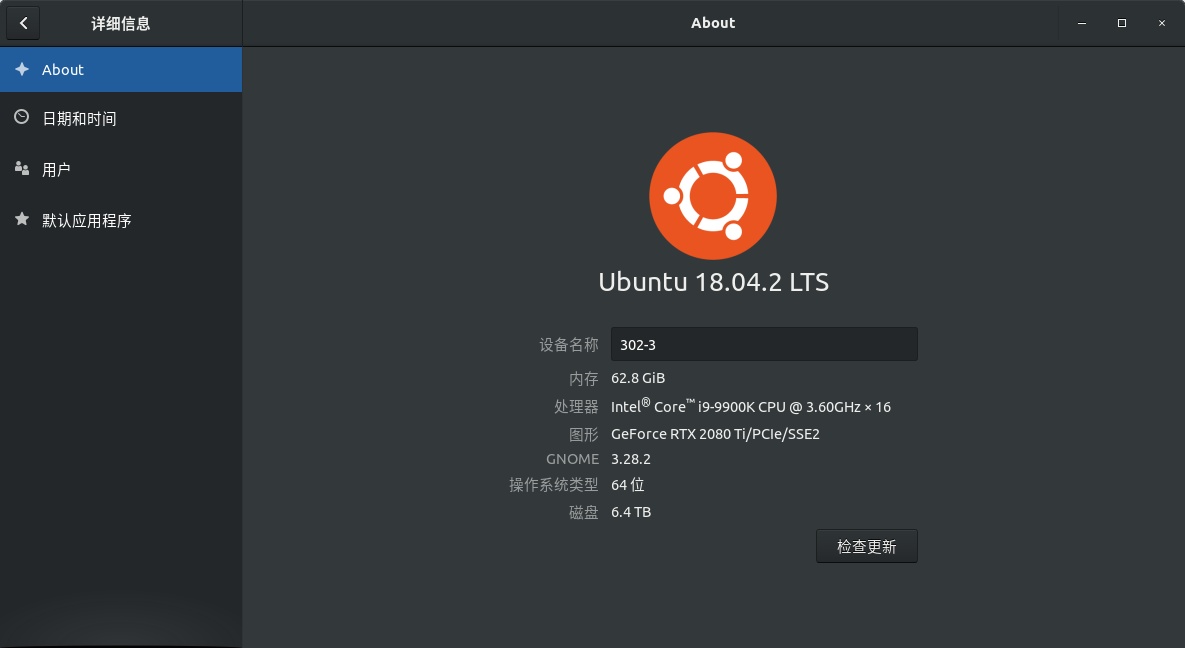
最近半年,实验室连续购买了多台服务器做深度学习实验,因为参与完成了所有机器的系统安装和环境搭建工作,所以今天装完这台之后,打算把系统安装和环境搭建过程整理记录一下,为以后更新作参考用。
今天介绍Ubuntu 18.04LTS桌面版的安装教程,以下安装过程均以戴尔T640服务器为例(卖家给安装了Server版,对后边实验相关环境的搭建非常不友好,所以选择了重新安装桌面版)。
主要步骤如下:
一、制作启动盘
- 下载 Ubuntu 镜像
- 制作U盘启动盘
二、安装Ubuntu18.04
- 设置启动项
- 正式安装
- 选择语言
- 键盘布局
- 更新选项
- 选择安装类型
- 手动分区(重点)
- 选择时区
- 创建用户名
- 安装系统软件
一、制作启动盘
制作启动盘需要Ubuntu18.04的镜像和启动盘制作工具以及一个优盘。
首先下载启动盘制作工具Rufus,进入Rufus官网http://rufus.ie/下载,然后去Ubuntu官网https://ubuntu.com/download下载镜像文件。
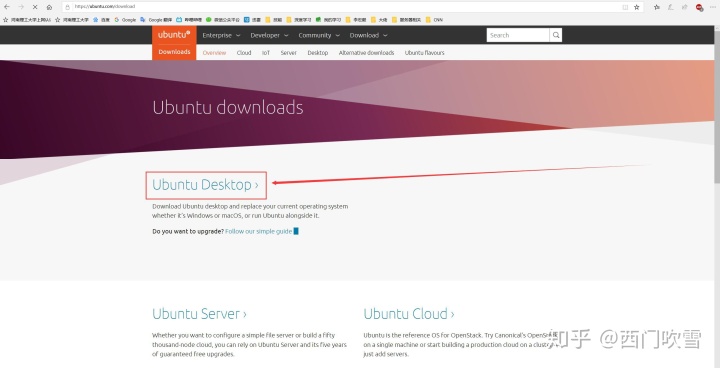
启动盘制作工具和镜像文件下载完成后,开始制作启动盘,打开Rufus,然后选择需要安装的系统镜像,然后点击开始,然后等待5分钟左右启动盘即可制作完成。
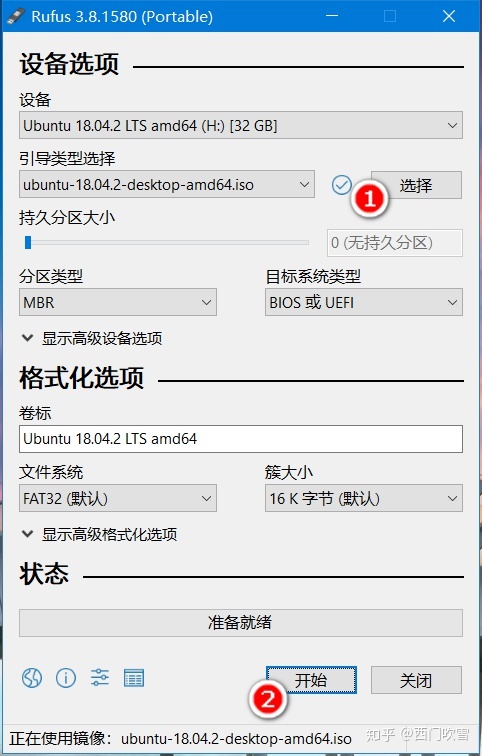
二、安装Ubuntu18.04
将制作好的启动盘插入电脑后,开机,进入BIOS设置界面,按F11选择Boot Manager引导管理器,然后回车,进入Boot Manager Main Menu。
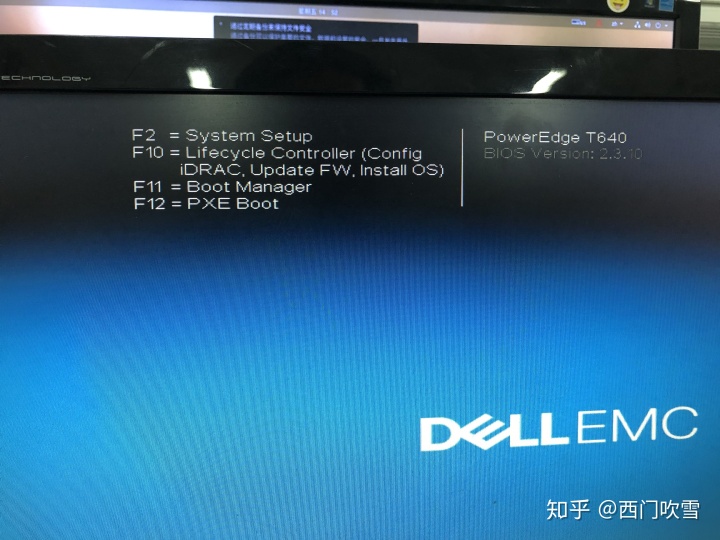
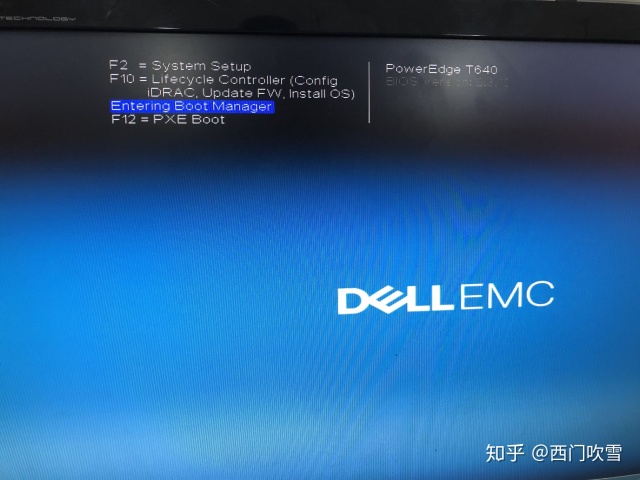
然后选择One-shot UEFI Boot Menu一键式UEFI启动菜单。
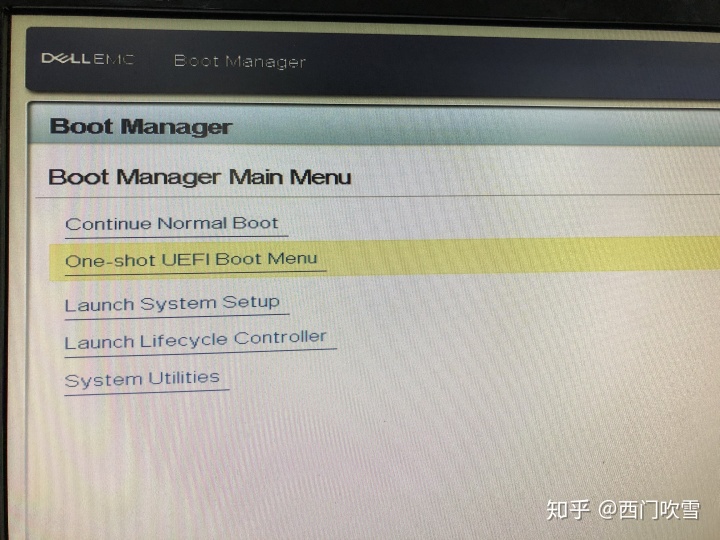
接着选择自己制作好的系统引导优盘,即可进入安装程序。
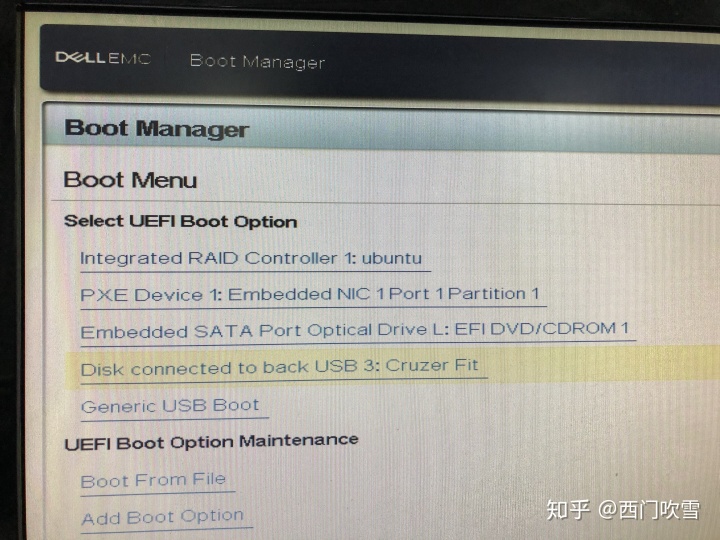
进入安装程序后,选择Install Ubuntu, 回车直接安装。

语言选择中文(简体),在倒数第三个。
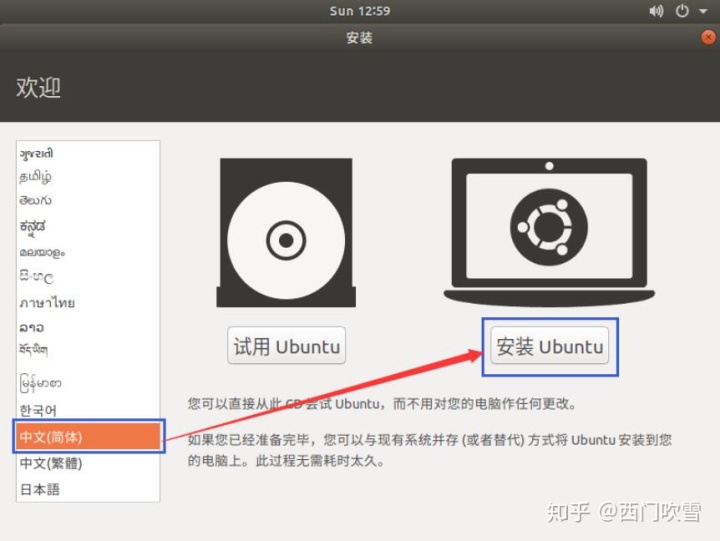
然后是键盘布局。
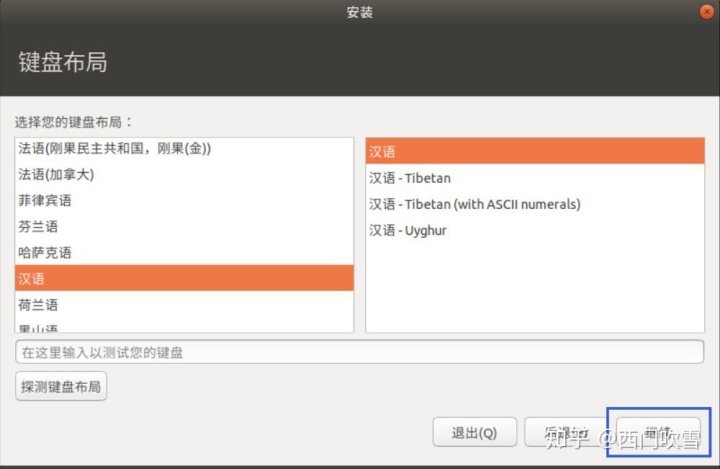
因为本台服务器是用来跑代码的,所以更新选项就选择了最小安装,下边两个也不勾选。
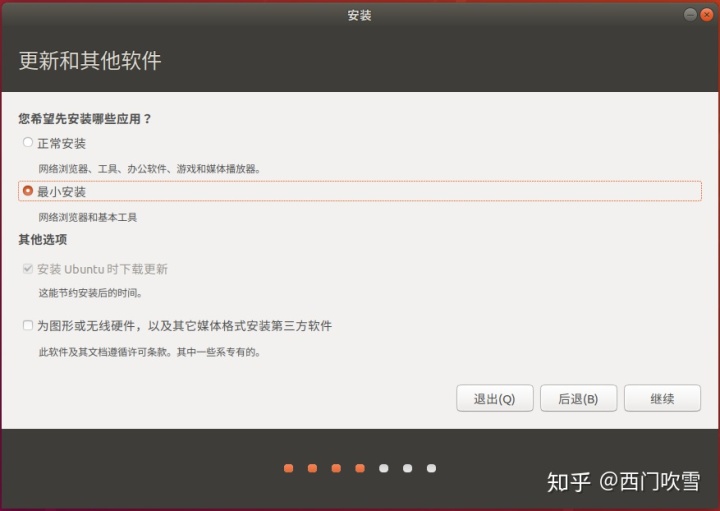
接下来到了最重要的一步,如果是安装双系统的话建议选择其它选项进行安装,具体分区问题可以自行百度参考。
但是由于服务器机器只用来做实验,所以选择清除整个磁盘并安装Ubuntu,安装程序会自动分区,不用担心分区问题。
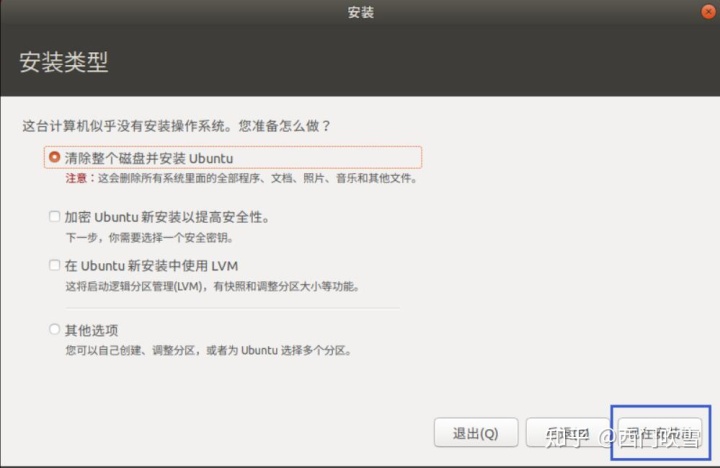
弹出确认框,点击“继续”。
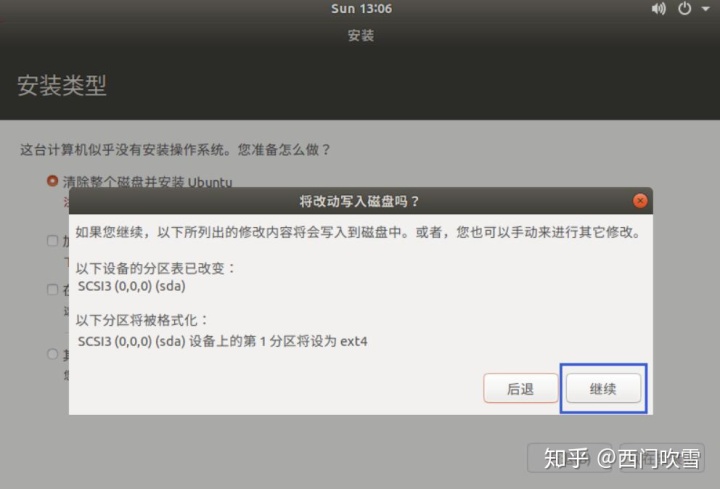
默认上海,直接选择继续。
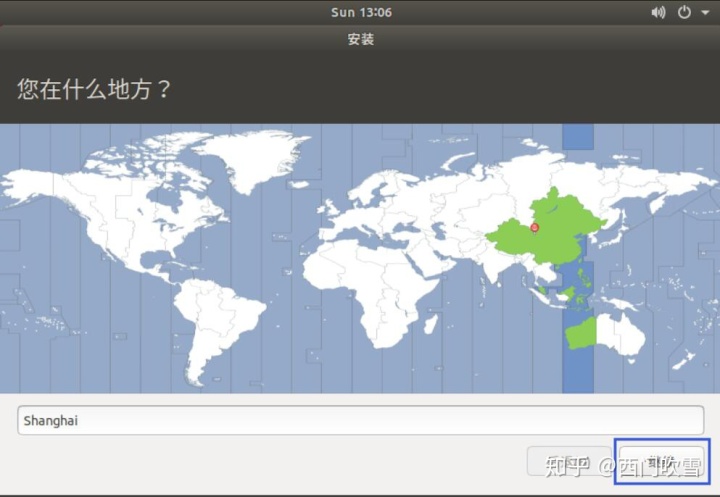
最后就是输入电脑的用户名、电脑名称和密码。
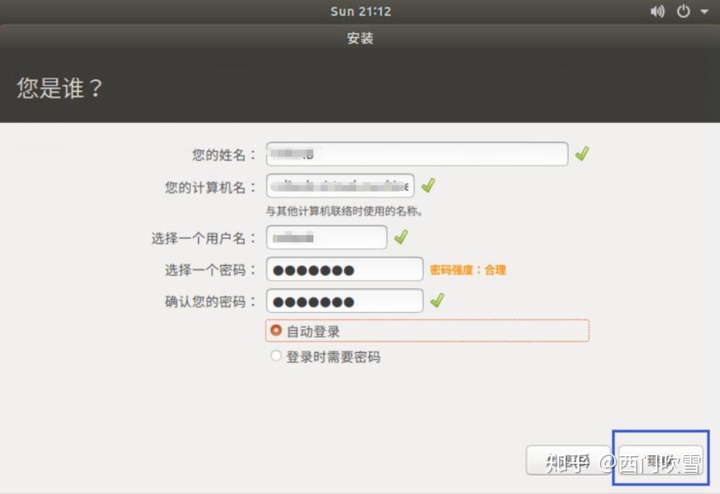
然后安装程序会安装一些必要的系统软件,整个过程会持续大概 10分钟。
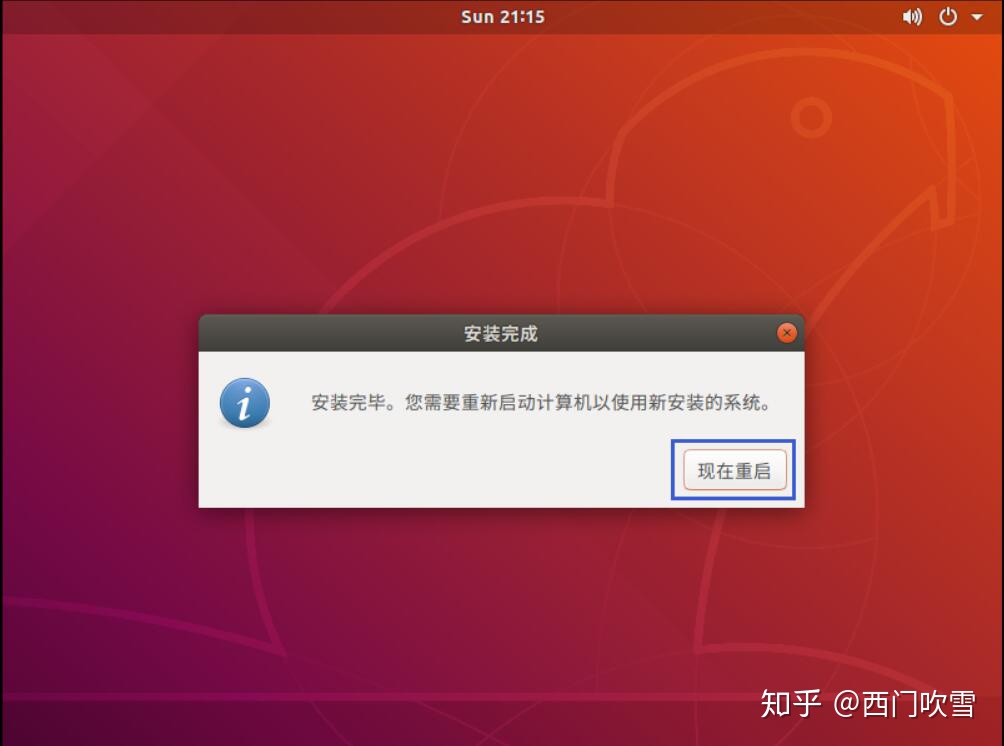
至此,Ubuntu18.04安装完成!然后拔出 U盘,接着重启电脑,就可以进入Ubuntu18.04系统的桌面。
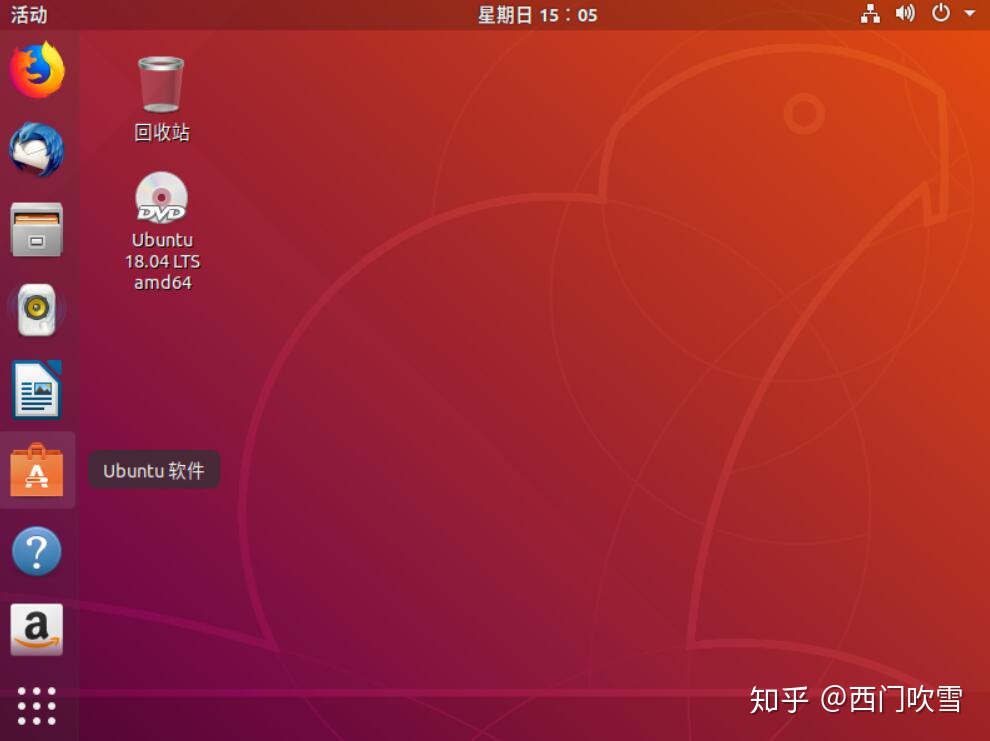
更多内容欢迎关注我的公众号【穰城之子】



















 6490
6490











 被折叠的 条评论
为什么被折叠?
被折叠的 条评论
为什么被折叠?








